Esta postagem mencionará as diretrizes necessárias para implementar consultas de mídia.
Como implementar consultas de mídia para dispositivos móveis?
A consulta de mídia pode ser aplicada a dispositivos móveis simplesmente mencionando o “ @meios de comunicação ”E especificando o tamanho da tela entre colchetes pequenos. O CSS para essa consulta de mídia pode então ser adicionado entre chaves. Sempre que o tamanho da tela atender ao tamanho especificado pelo usuário, será aplicada a consulta de mídia indicada.
Vejamos um exemplo prático para aprender a implementação de consultas de mídia para dispositivos móveis.
Exemplo: Crie um layout que muda de layout de duas colunas para layout de uma coluna aplicando consultas de mídia
No exemplo abaixo, o layout da página da web mudará de um layout de coluna para um layout de coluna única:
Etapa 1: crie uma estrutura HTML
- Primeiro, crie um arquivo HTML e vincule o arquivo de folha de estilo CSS externo em seu
seção. - Então, crie um
seção e adicione o título do site usando o marcação. - Criar uma pelo nome da classe “container-class” e mais doisdentro dele tem o nome da classe “ coluna ”. < corpo >
< h1 > Dica Linux < / h1 >
< / cabeçalho>
< divisão aula = 'classe de contêiner' >
< divisão aula = 'coluna' >
< h2 > Seção Um < / h2 >
< p > Linux Hint é uma das melhores plataformas de e-learning. < / p >
< / divisão >
< divisão aula = 'coluna' >
< h2 > Seção Dois < / h2 >
< p > Linux Hint é uma das melhores plataformas de e-learning. < / p >
< / divisão >
< / divisão >
< / corpo >Etapa 2: aplicar CSS
Na seção do corpo:- Primeiro, especifique a seção do corpo escrevendo “ corpo ”Tag e mencionando os aparelhos encaracolados.
- Dentro das chaves, especifique a família da fonte, a cor de fundo, a margem e o preenchimento.
No
seção:
- Especifique a cor do texto, o alinhamento do texto, a cor de fundo e o preenchimento.
No “classe de contêiner” divisão:
- Colocou o ' mostrar ”valor da propriedade para“ flexionar ”Para criar o Flexbox.
- Use o ' justificar-conteúdo ”Para adicionar espaço entre o conteúdo e adicionar preenchimento.
Na classe de coluna:
- Primeiro, especifique o valor declarado para “ flexionar ”Para adicionar um espaço entre as duas seções de layout.
- Depois disso, adicione a cor de fundo, a borda, o preenchimento e o tamanho da caixa.
Etapa 3: aplicar consulta de mídia
- Para aplicar consulta de mídia para dispositivos móveis, primeiro adicione o “ @meios de comunicação ' marcação.
- Em seguida, especifique o valor “ 768px ”O que é típico para dispositivos móveis para o“ largura máxima ”Propriedade dentro dos pequenos colchetes.
- Depois disso, especifique o “ coluna ”Valor para“ direção flexível ”propriedade que será aplicada ao“ classe de contêiner”. Isso transformará as duas colunas em uma coluna sempre que o tamanho de tela especificado for detectado.
- Por último, aplique CSS no “ coluna ”classe e especifique“ margem ' e ' flexionar ”valores:
família de fontes: sem serifa;
fundo- cor : prata;
margem: 0 ;
preenchimento: 0 ;
}
cabeçalho {
fundo- cor : #2f4f4f;
preenchimento: 20px;
texto- alinhar : Centro;
cor : branco;
}
.recipiente- aula {
exibição: flexível;
justificar- contente : espaço entre;
preenchimento: 20px;
}
.coluna {
flexível: 0 1 cálculo ( cinquenta % - 10px ) ;
fronteira : 1px verde sólido;
fundo- cor : branco;
dimensionamento de caixa: caixa de borda;
preenchimento: 20px;
}
@ meios de comunicação ( máximo- largura : 768px ) {
.recipiente- aula {
direção flexível: coluna;
}
.coluna {
flexível: 0 1 100 %;
margem inferior: 20px;
}
}Saída
Aqui está o resultado da página da web após aplicar a consulta de mídia. Esta saída é um layout responsivo de duas colunas: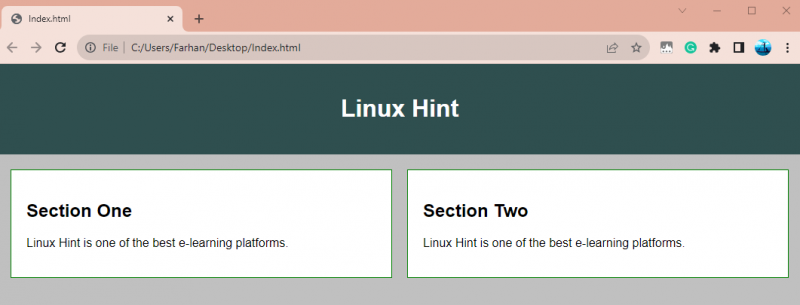
Sempre que a tela atende às dimensões especificadas usando uma consulta de mídia para dispositivos móveis, ela se transforma em um layout de uma coluna:
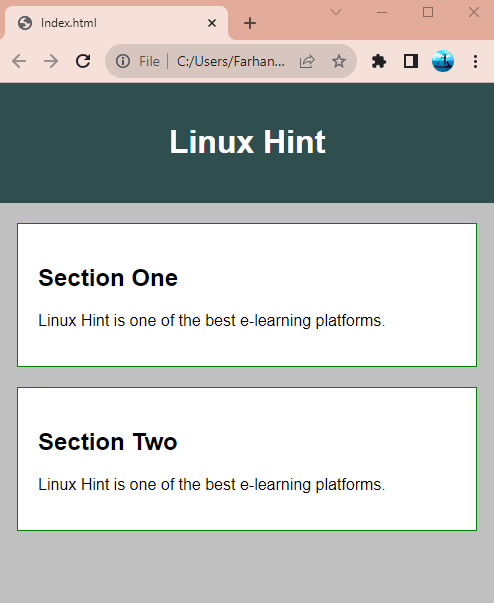
Conclusão
Para implementar consultas de mídia para dispositivos móveis, primeiro inclua o “ janela de exibição ' no ' cabeça ' seção. Em seguida, escreva CSS específico para design móvel. Depois disso, adicione a consulta de mídia usando a tag “@media” e especificando o tamanho da tela do celular. Por exemplo, especifique 768px para tablets e 480px para celulares. Este artigo explicou o procedimento para implementar consultas de mídia para dispositivos móveis.